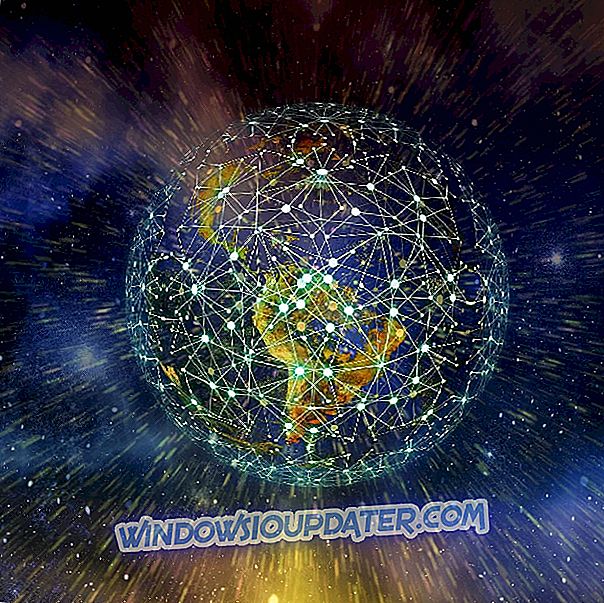Η εγκατάσταση του AVG παγώνει κάθε φορά που προσπαθείτε να το εκτελέσετε; Αυτό το άρθρο απαριθμεί τα πιο κοινά στοιχεία που θα μπορούσαν να προκαλέσουν την αποτυχία αυτής της εγκατάστασης, καθώς και τις ενέργειες που μπορείτε να εκτελέσετε για να διορθώσετε αυτό το ζήτημα.
Το AVG δεν θα εγκατασταθεί στα Windows 10 [FIX]
- Το σύστημά σας δεν είναι συμβατό με το AVG
- Το λειτουργικό σας σύστημα δεν υποστηρίζει την τρέχουσα έκδοση AVG
- Διαγράψτε το προηγούμενο antivirus
- Ορισμένες εφαρμογές μπορούν να μπλοκάρουν την εγκατάσταση
- Εκτελέστε ως διαχειριστής
- Εγκαταστήστε την τελευταία έκδοση του AVG
- Καταργήστε την πλήρη εγκατάσταση του AVG προτού επανεγκαταστήσετε
1. Το σύστημά σας δεν είναι συμβατό με το AVG
Ελέγξτε ότι το σύστημά σας συμμορφώνεται με τις ελάχιστες απαιτήσεις του AVG. Διαφορετικά, η εγκατάσταση δεν μπορεί να ολοκληρωθεί. Το AVG μπορεί να εκτελεστεί σε οποιαδήποτε έκδοση των Windows, από την έκδοση XP Service Pack 3 έως τα Windows 10. Για περισσότερες πληροφορίες σχετικά με τις ελάχιστες απαιτήσεις συστήματος για την εγκατάσταση του AVG, μεταβείτε στη σελίδα υποστήριξης της AVG.
2. Το λειτουργικό σας σύστημα δεν υποστηρίζει την τρέχουσα έκδοση AVG
Ελέγξτε εάν το λειτουργικό σας σύστημα είναι ενημερωμένο. Μπορεί να λείπουν ορισμένες ενημερώσεις που μπορούν να επηρεάσουν τη διαμόρφωση του AVG. Για να βεβαιωθείτε ότι εκτελείτε τις πιο πρόσφατες ενημερώσεις των Windows 10, μεταβείτε στις Ρυθμίσεις> Ενημέρωση και ασφάλεια> Windows Update και πατήστε το κουμπί "Έλεγχος για ενημερώσεις".

3. Διαγράψτε το προηγούμενο antivirus
Βεβαιωθείτε ότι δεν έχετε εγκαταστήσει άλλο antivirus στον υπολογιστή σας. Αν το χάσατε, διαγράψτε το τρέχον antivirus και δοκιμάστε να εγκαταστήσετε ξανά το AVG. Σας συνιστούμε επίσης να χρησιμοποιήσετε ένα ειδικό εργαλείο για να αφαιρέσετε τα υπόλοιπα λογισμικού.
Κάθε φορά που εγκαθιστάτε ένα κομμάτι λογισμικού, εγκαθιστά επίσης αρκετά αρχεία και πιθανώς καταχωρήσεις μητρώου για να λειτουργήσει αποτελεσματικά. Ακόμα κι αν καταργήσετε το προηγούμενο antivirus, οι καταχωρήσεις για αυτό μπορεί να παραμείνουν στο μητρώο και να προκαλέσουν διάφορα προβλήματα με τη νέα σας λύση αντιμετώπισης ιών. Έτσι, φροντίστε να αφαιρέσετε απολύτως όλα τα αρχεία, τους φακέλους και τις καταχωρήσεις μητρώου του προηγούμενου antivirus σας.
4. Ορισμένες εφαρμογές μπορούν να μπλοκάρουν την εγκατάσταση
Κάντε επανεκκίνηση του υπολογιστή σας πριν από την εγκατάσταση. Εάν λειτουργεί για κάποιο χρονικό διάστημα, υπάρχει πιθανότητα να εκτελούνται ορισμένες εφαρμογές που εμποδίζουν την εγκατάσταση του λογισμικού προστασίας από ιούς. Με την επανεκκίνηση, βεβαιωθείτε ότι όταν επιχειρήσετε να εγκαταστήσετε το AVG, θα εκτελούνται μόνο οι εφαρμογές που είναι απαραίτητες για τη λειτουργία.
5. Εκτελέστε ως Διαχειριστής
Βεβαιωθείτε ότι εκτελείτε την εγκατάσταση ως Διαχειριστής. Με αυτό τον τρόπο, μπορείτε να εκτελέσετε οποιαδήποτε λειτουργία εγκατάστασης / απεγκατάστασης σε επίπεδο συστήματος. Σε περίπτωση που εμφανίζονται τυχόν σφάλματα κατά τη χρήση του λογαριασμού διαχειριστή, αυτοί οι οδηγοί αντιμετώπισης προβλημάτων θα σας βοηθήσουν να τις διορθώσετε:
- Διορθώστε: "Ο διαχειριστής σας έχει αποκλείσει αυτό το πρόγραμμα" στα Windows 10, 8.1 και 7
- Πλήρης επιδιόρθωση: Απενεργοποιημένος λογαριασμός διαχειριστή στα Windows 10, 8.1 και 7
- Συνδεθείτε με δικαιώματα διαχειριστή και δοκιμάστε ξανά
6. Εγκαταστήστε την πιο πρόσφατη έκδοση του AVG
Βεβαιωθείτε ότι έχετε εγκαταστήσει την πιο πρόσφατη έκδοση αυτού του λογισμικού προστασίας από ιούς. Αν αγοράσατε AVG από το κατάστημα πριν από λίγο και τώρα προσπαθείτε να το εγκαταστήσετε από το αρχικό CD, ενδέχεται να προκύψουν προβλήματα επειδή αυτή η έκδοση ενδέχεται να μην είναι συμβατή με το σύστημά σας πια. Συνιστάται η εγκατάσταση της τελευταίας έκδοσης που δημοσιεύεται στον επίσημο ιστότοπο.
- Πάρτε την τελευταία έκδοση του AVG από την επίσημη ιστοσελίδα
7. Καταργήστε την πλήρη εγκατάσταση του AVG προτού επανεγκαταστήσετε
Βεβαιωθείτε ότι έχετε διαγράψει όλα τα αρχεία από την προηγούμενη εγκατάσταση πριν προσπαθήσετε να ρυθμίσετε ξανά το πρόγραμμα αντιμετώπισης ιών. Υπάρχει πιθανότητα ορισμένα αρχεία να καταστραφούν κατά την εγκατάσταση, επομένως η επανεκκίνηση μπορεί να λύσει το πρόβλημα. Για να απεγκαταστήσετε πλήρως το AVG από τον υπολογιστή σας, χρειάζεστε μια έκδοση του εργαλείου AVG Remover Tool για το λειτουργικό σας σύστημα. Μπορείτε να κατεβάσετε αυτό το εργαλείο από την ιστοσελίδα της AVG. Εγκαταστήστε το λογισμικό ακολουθώντας τις οδηγίες που εμφανίζονται. Μετά την επανεκκίνηση του υπολογιστή, το εργαλείο θα ολοκληρώσει την κατάργηση της εγκατάστασης και από εκείνη τη στιγμή μπορείτε να επανεγκαταστήσετε το antivirus. Μην ξεχάσετε να χρησιμοποιήσετε την τελευταία έκδοση που δημοσιεύθηκε στην ιστοσελίδα τους.
Οδηγός απεγκατάστασης:
- Κατεβάστε το AVG Remover από την επίσημη ιστοσελίδα.

- Ανοίξτε το πρόγραμμα απεγκατάστασης και κάντε κλικ στο κουμπί Συνέχεια για να ξεκινήσετε τη διαδικασία.

- Βεβαιωθείτε ότι έχετε σημειώσει όλα τα πλαίσια και στη συνέχεια κάντε κλικ στο κουμπί Κατάργηση .

- Κάντε κλικ στο κουμπί Επανεκκίνηση για να επανεκκινήσετε το σύστημά σας και να ολοκληρώσετε τη διαδικασία.

Πιθανά σφάλματα που ενδέχεται να εμφανιστούν:
- Σφάλμα 0xC0070643
Αν αυτό το σφάλμα παρουσιαστεί μετά την επανεγκατάσταση του antivirus (χρησιμοποιώντας την παραπάνω μέθοδο), θα πρέπει να επικοινωνήσετε με το τμήμα Υποστήριξης επειδή αυτό το σφάλμα είναι πολύ γενικό και οι εμπειρογνώμονες της AVG πρέπει να αναλύσουν λεπτομερώς την κατάστασή σας.
- Σφάλμα 0x6001f916, 0xe001f90b, 0x6001f90b ή 0xe001f916
Αυτό υποδεικνύει ότι το σύστημα χρειάζεται επανεκκίνηση πριν συνεχίσει την εγκατάσταση. Επανεκκινήστε τον υπολογιστή και το σφάλμα θα πρέπει να εξαφανιστεί.
- Σφάλμα 0xe001d026 ή 0xc00700652
Αυτό το σφάλμα σας προειδοποιεί ότι εκτελείται μια άλλη εγκατάσταση και σας εμποδίζει να εγκαταστήσετε το antivirus. Περιμένετε έως ότου τελειώσει η εγκατάσταση, επανεκκινήστε τον υπολογιστή σας και επανεκκινήστε την εγκατάσταση του AVG. Εάν δεν γνωρίζετε ποια εγκατάσταση εκτελείται, θεωρήστε ότι μπορεί να είναι μια ενημέρωση του λογισμικού ή του λειτουργικού συστήματος.
- Σφάλμα 0xe001d028
Αυτό το σφάλμα εμφανίζεται όταν στον υπολογιστή σας βρίσκονται διαφορετικά λογισμικά με τις ίδιες λειτουργίες με το AVG (π.χ. άλλα antivirus, προστασίες, τείχη προστασίας). Καταργήστε την εγκατάσταση αυτών των προγραμμάτων, επανεκκινήστε τον υπολογιστή και εκτελέστε μια εγκατάσταση AVG.
- Σφάλμα 0xe0060006
Αυτό το σφάλμα υποδεικνύει ότι υπάρχει κάποιο πρόβλημα στο αρχείο εγκατάστασης του AVG. Αυτό μπορεί να επιλυθεί με την επανεγκατάσταση του antivirus με τη μέθοδο που περιγράφεται παραπάνω.
Αν καμία από αυτές τις μεθόδους δεν σας βοήθησε, σας συνιστούμε να επικοινωνήσετε με το τμήμα υποστήριξης της εταιρείας ή την άνοιξη για την υπηρεσία AVG των $ 19.99 που θα εγκαταστήσει και να ρυθμίσει το antivirus για εσάς. Εάν δεν είστε ευχαριστημένοι με αυτό, μπορείτε να ζητήσετε τα χρήματά σας πίσω μέσα σε 30 ημέρες.
- Αποκτήστε πλέον AVG Express Install
Σημείωση του συντάκτη: Αυτή η δημοσίευση δημοσιεύθηκε αρχικά τον Αύγουστο του 2016 και από τότε έχει ανανεωθεί πλήρως και ενημερωθεί για φρεσκάδα, ακρίβεια και πληρότητα.